| Глава 11. Заявки ППС. Операции |
| 1. | |
Путь: ► [Меню] / «Заявки ППС» В списке содержатся Заявки ППС внутри организации (список отображается в виде таблицы). 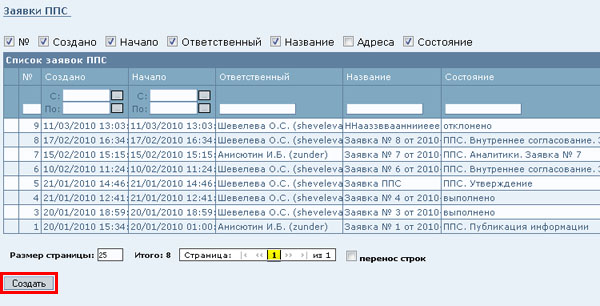 Для добавления новой Заявки ППС необходимо выполнить действие "Создать". | |
| 2. | |
Путь: ► [Меню] / «Заявки ППС» Для добавления новой Заявки ППС необходимо нажать кнопку "Создать" на странице списка Заявок ППС. Предлагается заполнить следующие поля: Название, ответственный за ППС, адрес(а) проведения работ, основание для ППС, время начала приостановки, время окончания приостановки, наблюдатели. По умолчанию, в список наблюдателей включаются все пользователи, участвующие в процессе согласования Заявки. Обязательные для заполнения поля помечены звездочкой.  Для сохранения всех внесенных данных в форме создания Заявки ППС необходимо выполнить действие "Создать". После успешного сохранения, Заявка ППС будет отображаться в списке Заявок ППС. | |
| 3. | |
Для редактирования Заявки ППС достаточно выбрать ее из списка. Отредактировать Заявку можно, только когда она имеет состояние "Не запущено". После запуска Заявки, ее данные будут не доступны для редактирования.  Действия:
| |
| 4. | |
Заявки удаляются без возможности восстановления. Для того, чтобы удалить Заявку ППС необходимо в режиме редактирования Заявки нажать кнопку "Удалить". 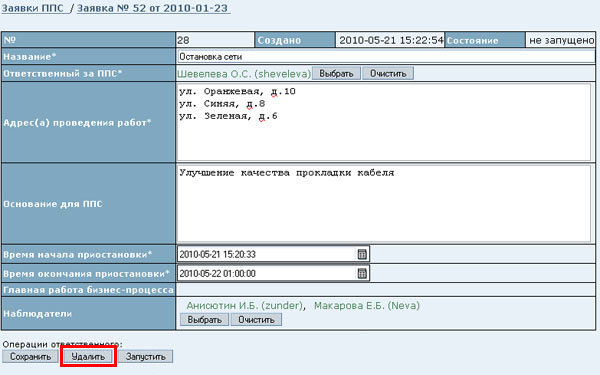 | |
| 5. | |
Операция предназначена для запуска бизнес-процесса ППС. Для того, чтобы запустить Заявку ППС необходимо в режиме редактирования Заявки нажать кнопку "Запустить". После чего Заявка примет состояние "В обработке" и будет недоступна для редактирования. При запуске Заявки список Наблюдателей копируется в список Участников главной Работы и всех Работ по обработке Заявки. 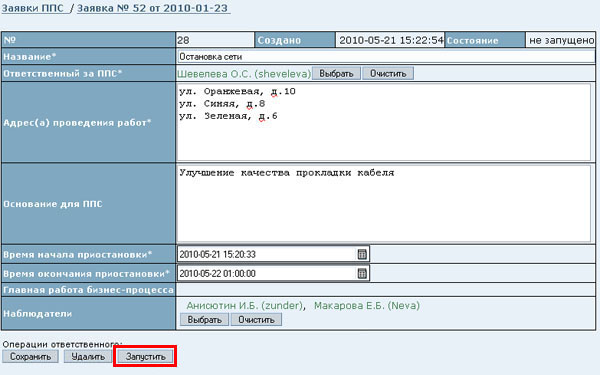 | |
| 6. | |
Для просмотра текущего состояния Заявки ППС достаточно выбрать ее из списка. Пользователь имеет возможность:
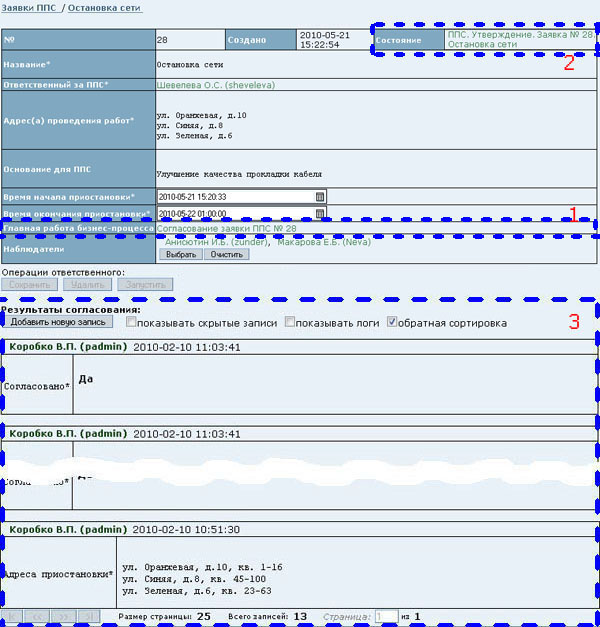 | |
| 7. | |
Операция предназначена для добавления дополнительной информации к Заявке. Например, Ответственный за ППС может добавлять файлы к Заявке, оставлять комментарии по ходу ее выполнения, редактировать полученные результаты и др., тем самым предоставлять всю необходимую информацию, для выполнения Заявки. Записи в Заявках отображаются в виде Группы записей следующих типов:
Для добавления новой Записи необходимо добавить новую Запись в группу. 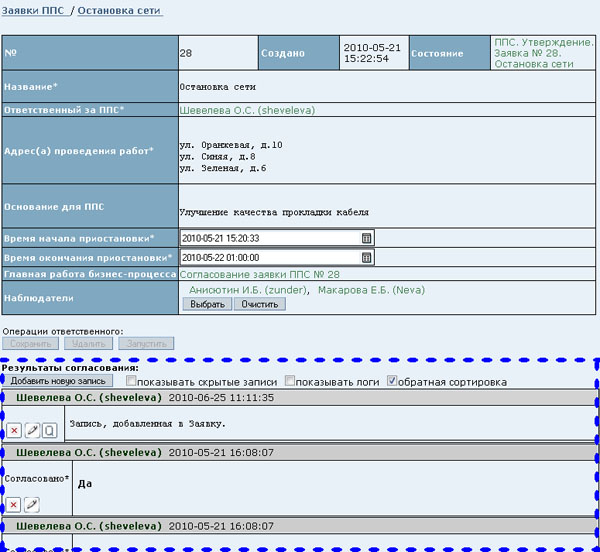 |